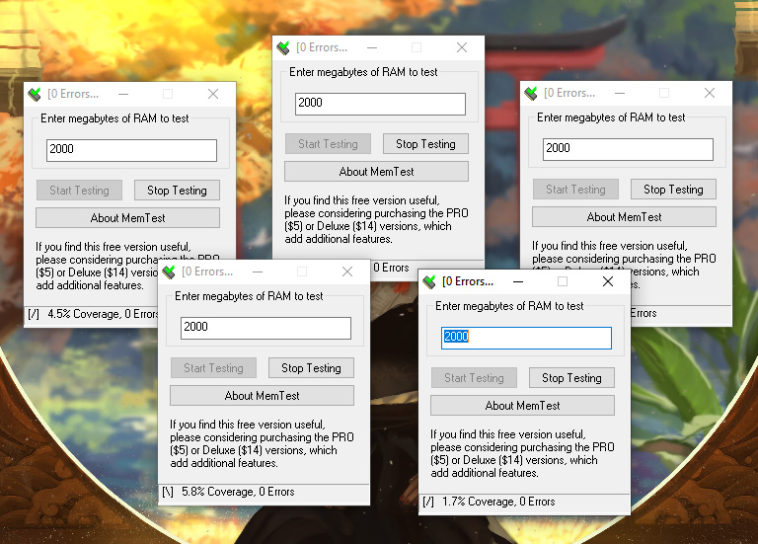Los problemas de memoria pueden llevar de inmediato a errores catastróficos, o manifestarse de una forma muy sutil. Cualquier entusiasta del overclocking entiende que debe vigilar muy de cerca el comportamiento y la estabilidad de su RAM, pero hay casos en los que un módulo puede fallar aún bajo su configuración de fábrica. Ahí es cuando intervienen aplicaciones como HCI MemTest, que nos ayudan a testear memoria RAM desde Windows fácilmente.
Previamente compartí un artículo recomendando a HWiNFO para medir la temperatura y los voltajes en tu PC, y allí expliqué que me había quedado sin ordenador. La buena noticia es que el monstruo está de regreso, pero la mala es que una memoria parece haber tirado la toalla. Me tomó algunas horas aislar al módulo defectuoso, sin embargo, el equipo volvió de las tinieblas una vez que fue retirado.
Si te encuentras en una situación similar o sientes que uno de tus módulos puede estar fallando, necesitarás un programa para testear memoria RAM. Dos recomendaciones clásicas con MemTest86 y MemTest86+, pero he descubierto que algunos errores no son detectados correctamente por ambas herramientas. Una alternativa es testear memoria RAM desde Windows, colocando presión adicional sobre todo el proceso, y para ello, tenemos a HCI MemTest.
Cómo testear memoria RAM desde Windows con HCI MemTest
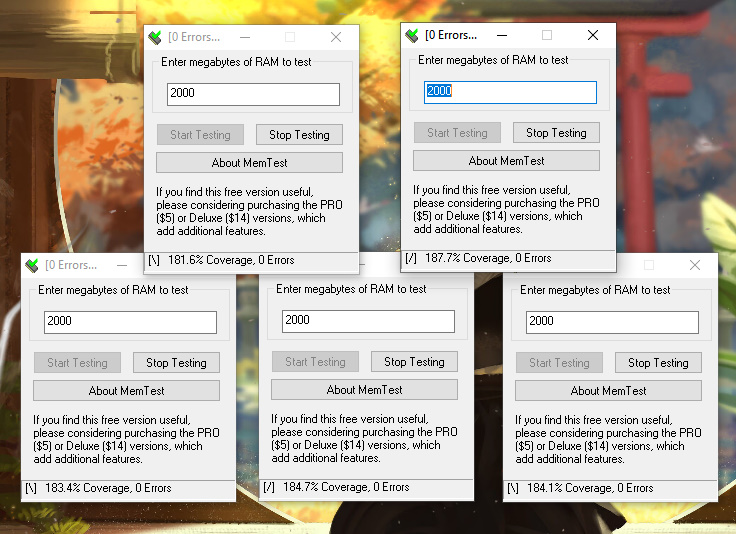
HCI MemTest es un pequeño ejecutable de 32 bits que ocupa exactamente 40 kilobytes. Su edición gratuita puede testear un máximo de 3-3.5 gigabytes, y para evaluar el resto de la RAM, sólo debemos cargar varios procesos. Por ejemplo: Supongamos que tu equipo tiene 16 GB de RAM, y 3 GB están en uso. Si quieres testear esos 13 GB libres, puedes abrir HCI MemTest cinco veces, configurar un techo de 2.5 GB en cuatro procesos, y dejar el resto de la RAM para el quinto.
Si HCI MemTest no puede reservar la memoria RAM configurada para su diagnóstico, presentará un mensaje de error y pedirá que reduzcas el número. El progreso se mide con un indicador de cobertura/porcentaje en la parte inferior de la interfaz, pero al tratarse de una prueba de estrés, debemos ir más allá del 100 por ciento. Muchos usuarios de HCI MemTest en la Web recomiendan una base mínima de 400 por ciento por proceso para confirmar si nuestra memoria es estable, o si hay algún error esperando.
HCI MemTest funciona de maravillas en su versión gratuita, pero la edición Pro nos permite controlar la cantidad de hilos «y» de memoria RAM asignada a cada uno, en vez de abrir múltiples procesos. También incluye soporte para logging, control desde la línea de comandos, hilos de baja prioridad (para testear memoria en segundo plano y seguir usando el ordenador), y evita las pausas en caso de error, algo que nos puede ayudar a identificar si la falla está asociada a un evento secundario (pico de temperatura, carga extrema en el GPU, y más). No lo dudes, ¡descarga una copia!
Sitio oficial y descarga: Haz clic aquí